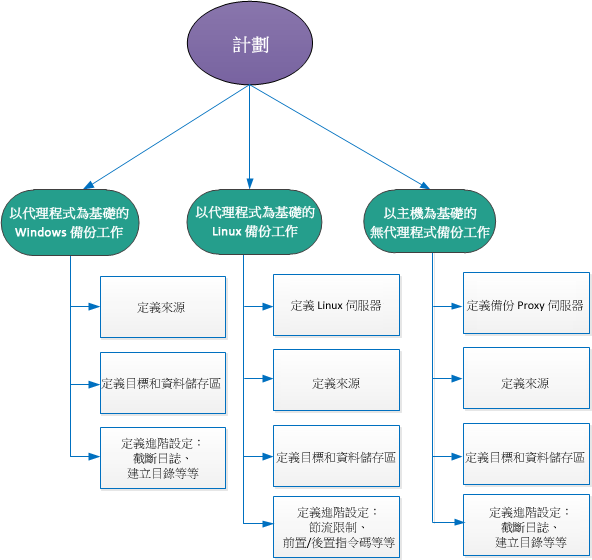
若要保護節點,您必須建立具有備份工作的計劃。計劃是一組工作,用來管理虛擬待命節點的備份、複製及建立作業。計劃可包含一或多個工作。工作是多項活動的集合,用來定義來源、目標、排程及進階參數。
您可以建立下列工作:
備份工作
讓您建立備份工作以保護 Windows、Linux 和以主機為基礎的虛擬機器節點。根據您要保護的節點類型,使用下列其中一個備份工作:
以代理程式為基礎的 Windows 備份
定義備份工作以保護 Windows 節點。在代理程式型備份方法中,會使用代理程式元件來備份資料。代理程式會安裝在來源節點上。
主機型無代理程式備份
定義備份工作以保護 VMware vCenter/ESX 或 Microsoft Hyper-V 伺服器中的以主機為基礎的虛擬機器。在無代理程式備份方法中,您不需要在伺服器或虛擬機器上安裝代理程式元件。但是,您必須在 Proxy 伺服器上安裝代理程式。
代理程式型 Linux
定義備份工作以保護 Linux 節點。代理程式是安裝在 Linux 備份伺服器上,而不是在要保護的來源節點上。
「從遠端 RPS 複製」工作
讓您建立可從遠端復原點伺服器接收資料的工作。
「複製」工作
讓您建立工作以從復原點伺服器將備份資料複製到另一部復原點伺服器。
「虛擬待命」工作
讓您建立工作以建立虛擬待命節點。
「檔案複製」工作
讓您從來源節點複製選取的檔案,並且將複製的檔案儲存於本機或共用資料夾。您也可以將檔案儲存於雲端儲存。
「複製復原點」工作
讓您將復原點複製到本機或共用資料夾或雲端。
「複製到遠端管理的 RPS」工作
讓您建立工作以便將資料複製或傳送到遠端復原點伺服器。
「檔案封存」工作
讓您將復原點複製到網路共用、雲端儲存或受保護節點上的磁碟區。當復原點複製到目標時,系統就會刪除來源檔案。
複製到磁帶工作
讓您直接從磁帶將復原點複製到具有細微復原功能的磁帶。
Assured Recovery 工作
可讓您驗證資料的存取性和 Assured Recovery。
下表顯示您可以新增在工作 1 之後的後續工作:
|
工作 1 |
「後續」工作 |
|
備份:代理程式型 Windows |
|
|
備份:主機型無代理程式 |
|
|
備份:代理程式型 Linux |
|
|
從遠端 RPS 複製資料 |
|
|
備份:Office 365 Exchange Online |
|
|
備份:Office 365 OneDrive |
|
|
備份:Office 365 SharePoint Online |
|
|
備份:UNC 或 NFS 路徑上的檔案 |
|
下圖說明不同的工作如何構成備份計劃。該圖也顯示您可以在各個工作中定義的參數。
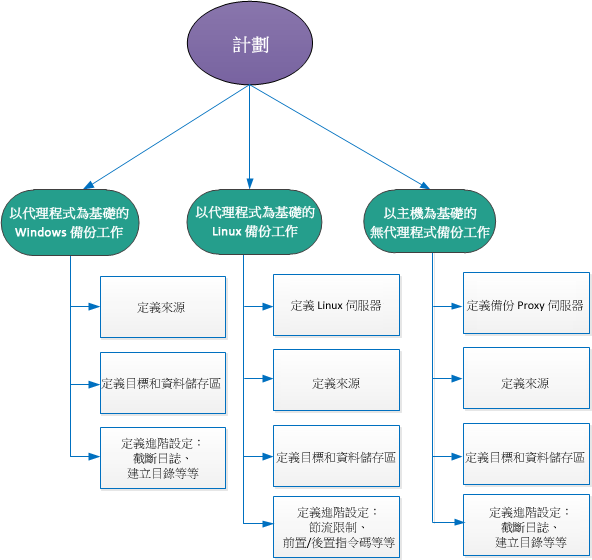
|
Copyright © 2014-2021, Arcserve. |
|